Empezar #
Elija su pasarela de pago como PayPal con el campo de entrada Método de pago y facilite la política de pago de los usuarios.
Siga el proceso paso a paso a continuación sobre cómo realizar su pago:
Paso->1 #
Buscar Método de pago=> Gota el campo de entrada
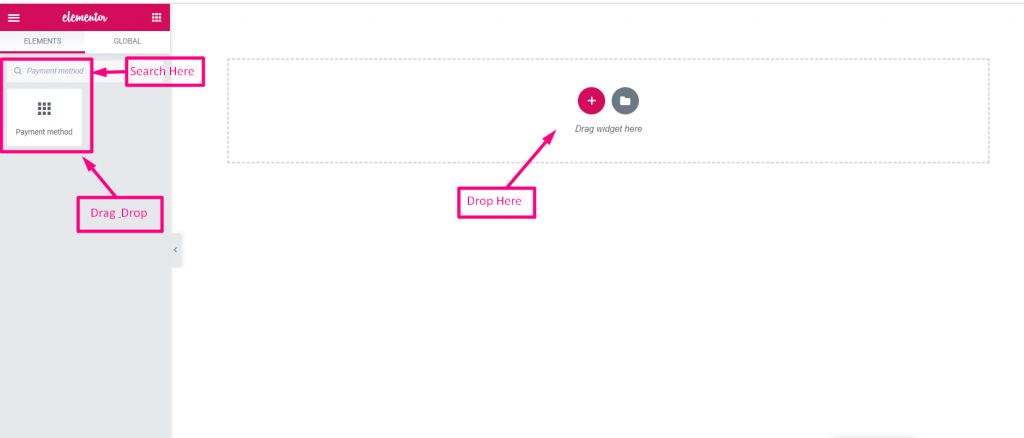
Paso-> 2 #
- Suelta el Campo de texto y botón Enviar
- Ahora copie el nombre seleccionado: Mf-texto
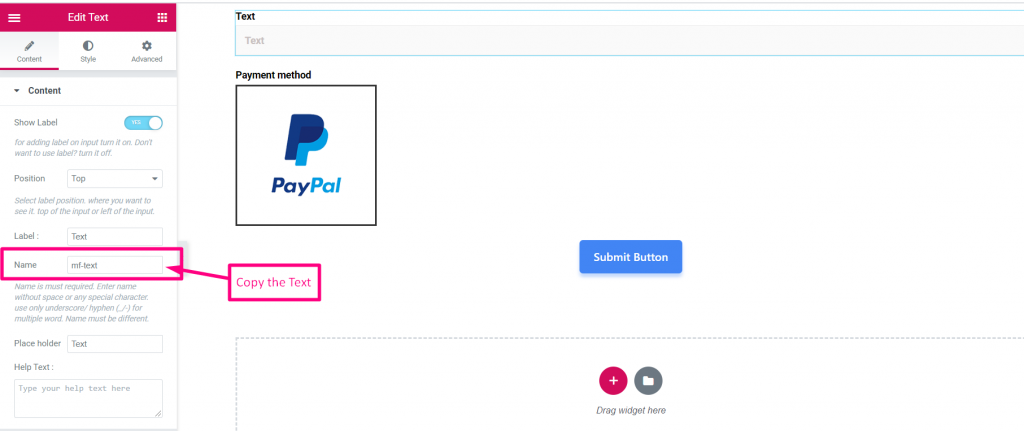
Paso-> 3 #
- Seleccione método de pago
- Pegue el nombre del texto en el campo integrado
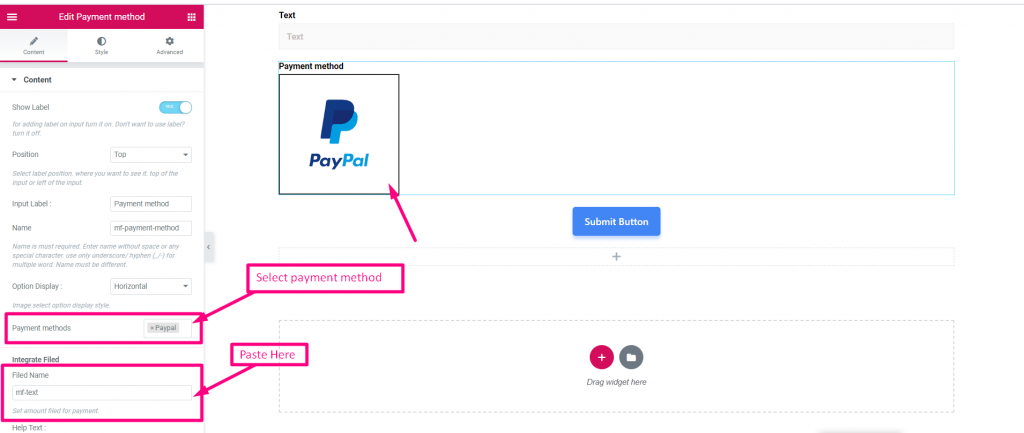
Paso-> 4 #
- Fijar cantidad
- Haga clic en "Enviar"
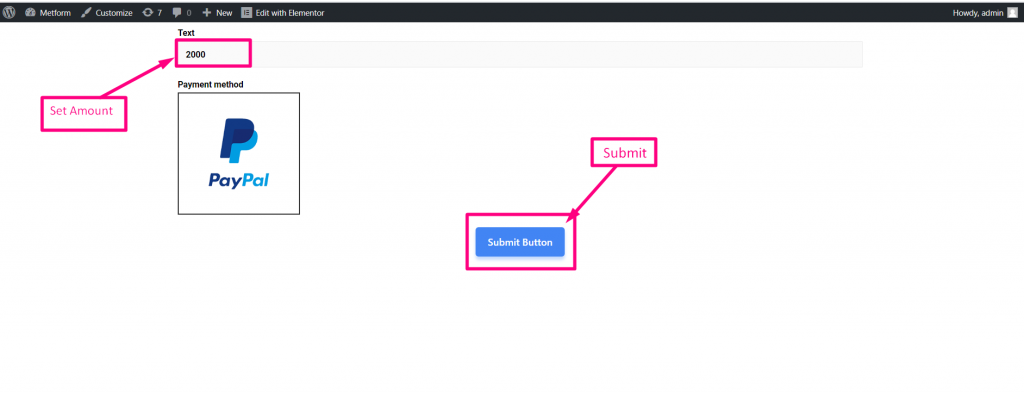
Paso->5 #
Inicie sesión con su cuenta PayPal
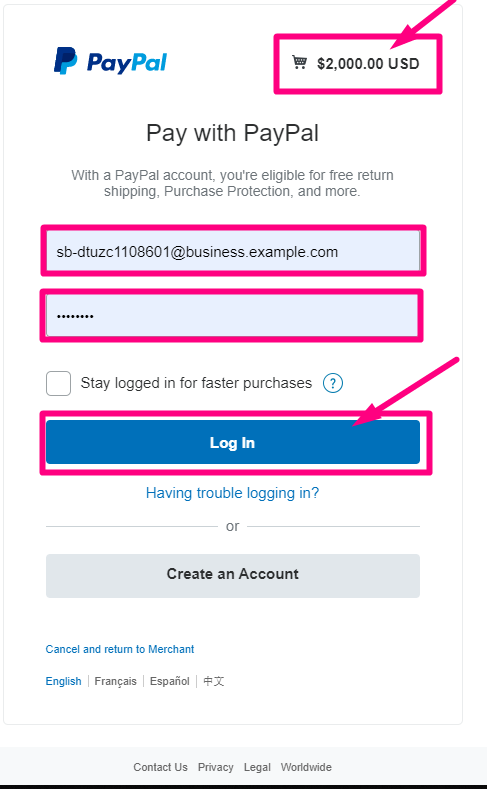
Paso->6 #
- Seleccione su tipo de pago
- Haga clic en "Pagar ahora"
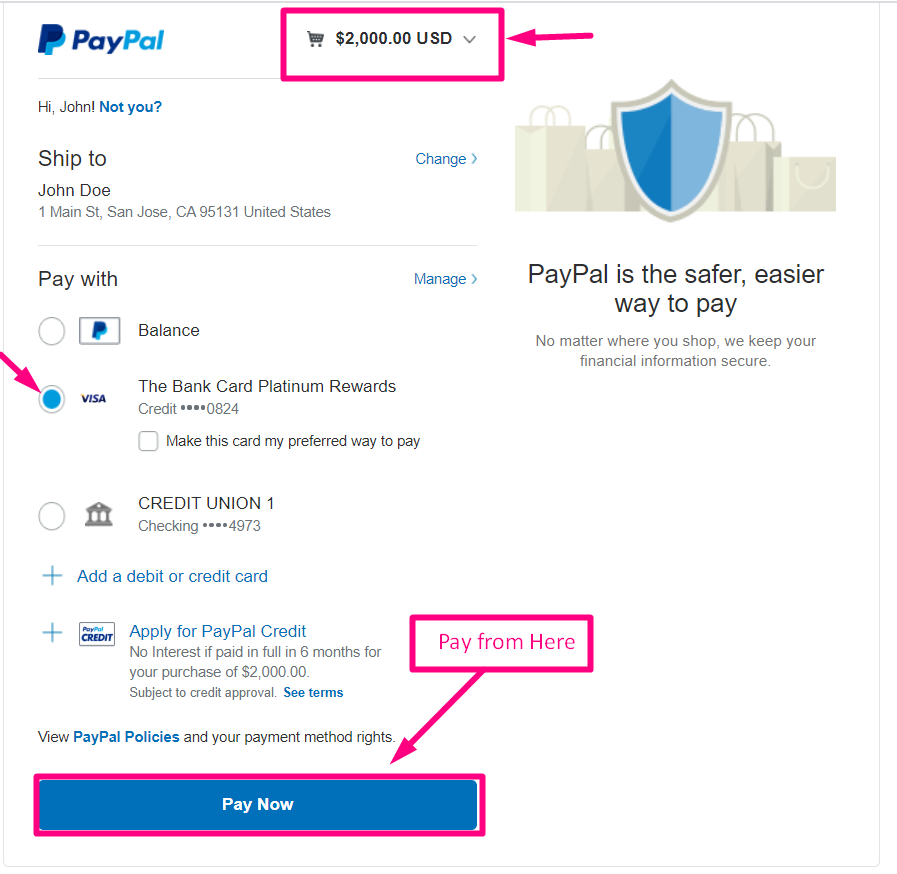
Confirmación enviada a su correo electrónico
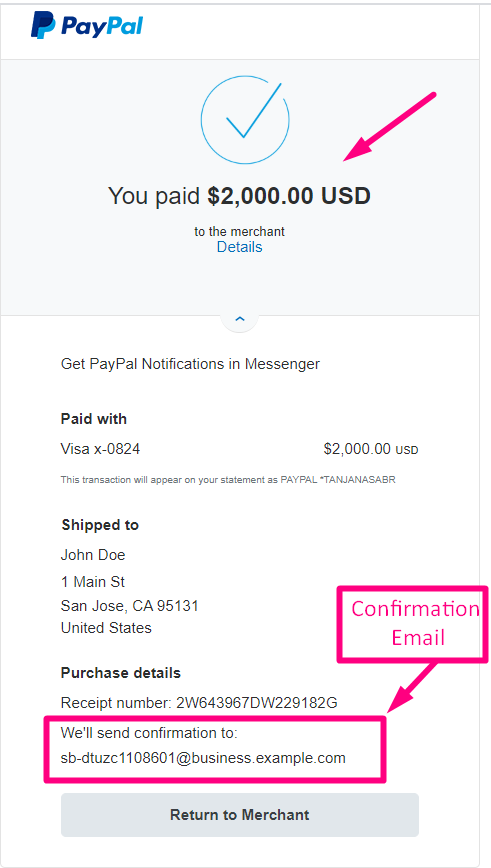
| Opciones | Descripción |
|---|---|
| Mostrar etiqueta | Activar/desactivar Etiqueta. |
| Posición | Por defecto: Arriba Seleccione la posición de la etiqueta. donde quieras verlo. arriba o a la izquierda de la entrada. |
| Etiqueta de entrada | Escriba el texto de la etiqueta. |
| Nombre | El nombre es obligatorio. Ingrese un nombre sin espacios ni ningún carácter especial. utilice únicamente guión bajo/guión (_/-) para varias palabras. El nombre debe ser diferente. |
| Visualización de opciones | Mostrar alternar opciones de selección Horizontalmente o verticalmente |
| Método de pago | Seleccione Método de pago en el menú desplegable. Por ejemplo: PayPal o raya |
| texto de ayuda | Escriba el texto que se mostrará debajo del widget. |
| Integrar archivado | Nombre del campo: establezca el campo de monto para el pago. |
| Requerido | Por defecto: No Cambie esta opción para que sea obligatoria. Los usuarios no pueden enviar los formularios sin completar los campos obligatorios. |
| Lógica condicional | Mostrar/Ocultar este campo según ciertos criterios. |



